Cisco Unified IP Phone 7921 ( SCCP ) ユーザ ガイド for Cisco Unified Communications Manager Express 4.3
目次
Cisco Unified IP Phone 7921 (SCCP) ユーザ ガイド
Cisco Unified Wireless IP Phone 7921G のアクセサリ
Cisco Unified IP Phone 7921 (SCCP) ユーザ ガイド
for Cisco Unified Communications Manager Express 4.3
【注意】シスコ製品をご使用になる前に、安全上の注意 |
概要
このマニュアルでは、Cisco Unified IP Phone モデル 7921 の概要、ソフトキー、および機能について説明します。
物理的なレイアウト
Cisco Unified IP Phone 7921 は、単一回線の電話機です。
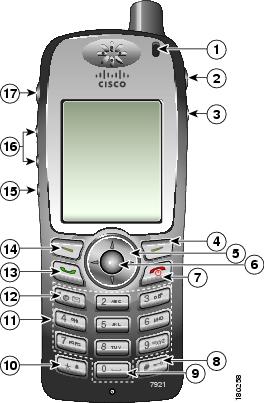
電話スクリーンの機能
Cisco Unified Wireless IP Phone 7921G にはソフトキーが 2 つしかないので、電話機で使用できる機能オプションのリストが、オプション ソフトキーを押すと表示されます。オプション リストに表示される機能は、電話機がアイドル状態かアクティブなコール中かによって異なります。次に、オプション リストが開かれたメインの電話スクリーンを示します。

電話機の接続
この項では、Cisco IP Phone のコネクタの使用方法について説明します。
システム管理者は、ユーザの新規 Cisco Unified Wireless IP Phone の設定を行い、社内の無線ネットワークおよび IP テレフォニー ネットワークに接続します。
充電式リチウム イオン バッテリにより、Cisco Unified Wireless IP Phone 7921G に電力が供給されます。電話機を使用するには、まず電話機にバッテリを取り付け、充電する必要があります。各バッテリが完全に充電されている場合、サービスを利用できる時間は次のとおりです。
バッテリを取り外す
2.![]() もう一方の手でバッテリの端を支え、バッテリを引き出して取り外します。
もう一方の手でバッテリの端を支え、バッテリを引き出して取り外します。

AC 電源装置を使用してバッテリを充電する
AC 電源装置を電話機に接続することによって、バッテリをすばやく充電できます。AC 電源コンセントが異なる場合は、適切な AC プラグ アダプタを AC 電源装置に取り付ける必要があります。
バッテリの充電中も電話機は使用できます。バッテリの充電後は、電源装置のコードを抜いても、電源コードに電話機を接続したままにしておいてもかまいません。
AC 電源装置を使用して電話機のバッテリを充電する場合は、次の図を参照してください。

USB ケーブルと PC ポートを使用してバッテリを充電する
USB ケーブルで電話機を PC の USB ポートに接続することによって、電話機のバッテリを充電できます。PC 上の USB ポートを使用してバッテリを充電すると、充電時間が長くなります。
USB ケーブルと USB ポートを使用してバッテリを充電するには、次の図を参照して手順を実行してください。

USB ケーブルを使用してバッテリを充電する
1.![]() USB ケーブルに付いている電話機のコネクタを電話機に差し込みます。
USB ケーブルに付いている電話機のコネクタを電話機に差し込みます。
2.![]() USB A タイプ コネクタを PC の USB ポートに差し込みます。
USB A タイプ コネクタを PC の USB ポートに差し込みます。

(注) 新しいハードウェアの検索ウィザードが表示されたら、次の手順を実行してそれを中断します。
USB ポートへの接続時に新しいハードウェアの検索ウィザードが開かないようにする
1.![]() ウィザードのダイアログボックスを使用するため、 [次へ] をクリックします。
ウィザードのダイアログボックスを使用するため、 [次へ] をクリックします。
2.![]() [ソフトウェア検索のため、Windows Update に接続しますか?] ダイアログで、 [いいえ、今回は接続しません] をクリックし、 [次へ] をクリックします。
[ソフトウェア検索のため、Windows Update に接続しますか?] ダイアログで、 [いいえ、今回は接続しません] をクリックし、 [次へ] をクリックします。
3.![]() [ソフトウェアを自動的にインストールする(推奨)] をクリックし、 [次へ] をクリックします。
[ソフトウェアを自動的にインストールする(推奨)] をクリックし、 [次へ] をクリックします。
4.![]() 数秒後、[このハードウェアをインストールできません] ダイアログが表示されます。 [このソフトウェアをインストールする確認を今後表示しない] をクリックします。
数秒後、[このハードウェアをインストールできません] ダイアログが表示されます。 [このソフトウェアをインストールする確認を今後表示しない] をクリックします。
電話機の電源オン
バッテリを充電後、電話をかけたり受信したりするには、電話機の電源をオンにする必要があります。
1.![]() 電話機の電源がオンになるまで、
電話機の電源がオンになるまで、 (赤色のボタン)を押したままにします。
(赤色のボタン)を押したままにします。
2.![]() ユーザ名とパスワードを入力して無線ネットワークにアクセスする必要があります。詳細については、「ユーザ名とパスワードの設定」を参照してください。
ユーザ名とパスワードを入力して無線ネットワークにアクセスする必要があります。詳細については、「ユーザ名とパスワードの設定」を参照してください。
3.![]() 認証と Cisco Unified Communications Manager への登録が完了すると、電話機にメイン画面が表示され、電話を発信または受信できる状態になります。
認証と Cisco Unified Communications Manager への登録が完了すると、電話機にメイン画面が表示され、電話を発信または受信できる状態になります。
信号の強度を確認する
 アイコンには、無線アクセス ポイントとユーザの電話機の間の信号強度が示されます。電話機でコールを発信または着信するには、少なくとも 1 本のバーが必要です。
アイコンには、無線アクセス ポイントとユーザの電話機の間の信号強度が示されます。電話機でコールを発信または着信するには、少なくとも 1 本のバーが必要です。
信号の到達範囲外に電話機を移動させると、無線 LAN との通信が失われます。 アイコンが表示され、「サービス圏外に接近中」ステータス行が表示されます。
アイコンが表示され、「サービス圏外に接近中」ステータス行が表示されます。
アイドル状態の電話機の画面は、ある程度の時間がたつとオフになります。電話機がまだオンになっていて、バッテリの電力を使用して無線ネットワークに接続している場合は、それを知らせるためインジケータ ライトが 2 秒ごとに緑色に点滅します。
Cisco Unified Wireless IP Phone 7921G のアクセサリ
アクセサリの一覧については、『 Cisco Unified Wireless IP Phone 7921G Accessory Guide 』を参照してください。
ヘッドセットについて
シスコシステムズでは、Cisco Unified IP Phone で使用するサードパーティ製のヘッドセットについて社内でテストを実施していますが、ヘッドセットまたは受話器のベンダーによる製品の動作の保証やサポートは行っていません。Cisco Unified IP Phone の展開場所では、環境やハードウェアによるそれぞれ固有の不整合が発生する場合があるので、すべての環境に共通して適用できる「最良の」解決策を 1 つだけ見出すことは不可能です。ネットワークにヘッドセットを多数展開する前に、お客様の環境での使用に最適かどうか、それらのヘッドセットについてテストすることをお勧めします。
ヘッドセットの種類によっては、その機械上または電子上の特性が原因で、Cisco Unified IP Phone ユーザとリモートで会話中の通話相手に、通話相手自身の声の反響が聞こえる場合があります。
シスコシステムズでは、不要な Radio Frequency(RF; 無線周波数)および Audio Frequency(AF; 可聴周波数)が遮蔽された高品質のヘッドセットなどの外部デバイスの使用を推奨しています。これらのデバイスの品質や、携帯電話および双方向ラジオなど他のデバイスとの間隔によっては、雑音が入ることもあります。
特定のヘッドセットが Cisco Unified IP Phone での使用に適さないとされる主な理由は、ハム雑音が入る可能性があるということです。このハム雑音は、リモートの通話相手だけに聞こえる場合も、リモートの通話相手と Cisco Unified IP Phone ユーザの両方に聞こえる場合もあります。ハム雑音やブザーのような雑音は、電灯、近辺にある電気モーター、大型の PC モニタなど、外部ソースに原因があることがあります。
物理的、機械的、および技術的なパフォーマンスより先に、まずヘッドセットによって提供される音が、ユーザとリモートの通話相手にとって良質のものである必要があります。音質の判断は主観的なものであるため、シスコでは、特定のヘッドセットのパフォーマンスを保証することはできません。ただし、次に示すサイトに記載されているヘッドセットは、Cisco Unified IP Phone で使用した場合のパフォーマンスが優れていることが報告されています。
しかし、使用する環境でこれらの装置をテストし、適切なパフォーマンスが得られるかどうかを判断するのは、最終的にお客様ご自身の責任になります。
ご使用の電話機のヘッドセットの詳細は、『 Cisco Unified Wireless IP Phone 7921G Accessory Guide 』および次の Web サイトを参照してください。
ロック セットとケーブル ロックを使用しての電話機の固定
シスコからロック セットを注文して、Cisco Unified Wireless IP Phone 7921G をデスクトップに固定することができます。詳細については、『 Cisco Unified Wireless IP Phone 7921G Accessory Guide 』を参照してください。
電話機にロック セットを取り付ける
1.![]() セキュリティ ケーブルをデスクトップの支柱の周りに、または穴を通して、取り付けます。セキュリティ ケーブルの端にあるループを C リングに通します。
セキュリティ ケーブルをデスクトップの支柱の周りに、または穴を通して、取り付けます。セキュリティ ケーブルの端にあるループを C リングに通します。
2.![]() ケーブル ループの付いた C リングを電話機の背面にあるスロットに挿入します。
ケーブル ループの付いた C リングを電話機の背面にあるスロットに挿入します。
3.![]() ダイヤル ロックを使用して、ケーブル ループと電話機を通した C リングの両端を固定します。
ダイヤル ロックを使用して、ケーブル ループと電話機を通した C リングの両端を固定します。
電話機の操作
アラート パターンを変更する
1.![]()

 ( [設定] ) >[ユーザプロファイル] を選択します。
( [設定] ) >[ユーザプロファイル] を選択します。
3.![]() 目的のプロファイルまでスクロールし、 [編集] を押します。
目的のプロファイルまでスクロールし、 [編集] を押します。
キーパッド トーン レベルを変更する
1.![]()

 ( [設定] ) >[ユーザプロファイル] を選択します。
( [設定] ) >[ユーザプロファイル] を選択します。
3.![]() 目的のプロファイルまでスクロールし、 [編集] を押します。
目的のプロファイルまでスクロールし、 [編集] を押します。
ユーザ名とパスワードの設定
ネットワークによっては、電話機の電源を最初にオンにしたときに、無線ネットワークにアクセスするためのユーザ名とパスワードを設定しなければならない場合があります。
3.![]() 現在のプロファイル名(
現在のプロファイル名( が付いています)を選択します。
が付いています)を選択します。

(注)  アイコンは、この画面がロックされていることを示します。詳細については、システム管理者にお問い合せください。
アイコンは、この画面がロックされていることを示します。詳細については、システム管理者にお問い合せください。
4.![]() [変更] を押し、 [WLANの設定] を選択します。
[変更] を押し、 [WLANの設定] を選択します。
5.![]() [ユーザ名] または [パスワード] までスクロールして、
[ユーザ名] または [パスワード] までスクロールして、 を押します。
を押します。
6.![]() キーパッドを使用して、[新規 ユーザ名] または[新規 パスワード] フィールドにユーザ名またはパスワードを入力します。これについては、「テキストの入力と編集」を参照してください。
キーパッドを使用して、[新規 ユーザ名] または[新規 パスワード] フィールドにユーザ名またはパスワードを入力します。これについては、「テキストの入力と編集」を参照してください。

(注) EAP/LEAP パスワードは、英数字を使用して 32 文字以内で入力してください。
テキストの入力と編集
パスワードには、文字、数字、および特殊文字を入力できます。キーパッドの数字キーを押すと、そのキーが制御するすべての文字と記号が表示されます。キーを押すたびに、別の文字が表示されます。
電話機のキーパッドをロックまたはロック解除する
 キーを押し続けます(3 秒)。画面に「キーパッドがロックされました」と表示され、メイン画面の上側に
キーを押し続けます(3 秒)。画面に「キーパッドがロックされました」と表示され、メイン画面の上側に アイコンが表示されます。
アイコンが表示されます。
任意のキーを押すと、画面に「キーパッドをロック解除しますか?」と表示されます。 [はい] を押すと アイコンが消えて画面に「キーパッドがロック解除されました」と表示され、 [いいえ] を押すとキーパッドが引き続きロックされます。
アイコンが消えて画面に「キーパッドがロック解除されました」と表示され、 [いいえ] を押すとキーパッドが引き続きロックされます。

(注) 着信コールを受けると、キーパッドのロックは一時的に使用できなくなります。
ネットワーク プロファイルの選択
ネットワーク プロファイルは、Wireless Local Area Network(WLAN; 無線 LAN)へのアクセス、およびシステムにおける認証と暗号化についての事前定義された設定を提供します。システム管理者がネットワーク プロファイルを定義します。複数のネットワーク プロファイルを利用できるため、異なる SSID または認証タイプを使用する場所で WLAN 設定にアクセス可能です。
Cisco Unified Wireless IP Phone 7921G では、4 つまでのネットワーク プロファイルを有効にできます。電話機は、自動的にプロファイルをスキャンし、特定の WLAN に一致する SSID および設定を持つネットワーク プロファイルを選択します。

(注) 追加のネットワーク プロファイルが必要かどうか、またはプロファイルの設定を変更する必要があるかどうかについては、システム管理者にお問い合せください。
別のプロファイルを選択する
1.![]()

 ( [設定] ) >[ネットワークプロファイル] を選択します。
( [設定] ) >[ネットワークプロファイル] を選択します。
2.![]()
 を押します。[ネットワークプロファイル] の横にロック
を押します。[ネットワークプロファイル] の横にロック アイコンが表示されます。オプションのロックを解除する必要があります。
アイコンが表示されます。オプションのロックを解除する必要があります。
4.![]()
 を押します。有効なプロファイルの横に
を押します。有効なプロファイルの横に が表示されます。
が表示されます。
•![]() ロック アイコン
ロック アイコン がメニューの横に表示されている場合は、システム管理者にお問い合せください。
がメニューの横に表示されている場合は、システム管理者にお問い合せください。
•![]() ネットワーク プロファイルの設定を変更する場合は、必ず最初にシステム管理者にお問い合せください。
ネットワーク プロファイルの設定を変更する場合は、必ず最初にシステム管理者にお問い合せください。
•![]() EAP または LEAP ユーザ名とパスワードを変更する必要がある場合は、「ユーザ名とパスワードの設定」を参照してください。
EAP または LEAP ユーザ名とパスワードを変更する必要がある場合は、「ユーザ名とパスワードの設定」を参照してください。
ボイス メッセージへのアクセス
電話機に「ボイスメールを受信しました」と表示されているときや赤色のライトが点滅しているときは、電話機からメッセージにアクセスできます。

(注) お使いの電話機システムが使用するボイス メッセージ サービスは、会社によって決定されます。詳細については、ボイス メッセージ サービスに付属のマニュアルを参照してください。
通話履歴ログからダイヤルする
2.![]() [不在履歴] 、 [着信履歴] 、または [発信履歴] を選択します。
[不在履歴] 、 [着信履歴] 、または [発信履歴] を選択します。

(注) 表示された番号を編集する(プレフィクスの追加や削除など)には、[オプション] >[編集] を選択し、次に または
または を選択してカーソルの位置を変更します。キーパッドを使用して数字を入力するか、<< を押して番号を削除します。
を選択してカーソルの位置を変更します。キーパッドを使用して数字を入力するか、<< を押して番号を削除します。
ディレクトリ ダイヤリング
設定によっては、自分の電話機から、社内ディレクトリおよび個人ディレクトリ機能にアクセスできます。
•![]() 社内ディレクトリ:電話機でアクセスできる企業内の連絡先です。社内ディレクトリは、システム管理者が設定し、保守します。
社内ディレクトリ:電話機でアクセスできる企業内の連絡先です。社内ディレクトリは、システム管理者が設定し、保守します。
•![]() 個人ディレクトリ:用意されている場合、個人が設定できる個人の連絡先とそれに対応する短縮ダイヤル コードです。電話機やユーザ オプション Web ページからアクセスできます。個人ディレクトリは、個人アドレス帳(PAB)とファースト ダイヤルで構成されます。
個人ディレクトリ:用意されている場合、個人が設定できる個人の連絡先とそれに対応する短縮ダイヤル コードです。電話機やユーザ オプション Web ページからアクセスできます。個人ディレクトリは、個人アドレス帳(PAB)とファースト ダイヤルで構成されます。
社内ディレクトリからダイヤルする(別のコールに接続されていない場合)
1.![]()

 ( [ディレクトリ] ) >[ディレクトリサービス] >[社内ディレクトリ] (名前は異なる場合があります)を選択します。
( [ディレクトリ] ) >[ディレクトリサービス] >[社内ディレクトリ] (名前は異なる場合があります)を選択します。
2.![]() キーパッドを使用して、名前などの検索条件を入力します。
キーパッドを使用して、名前などの検索条件を入力します。

(注) 表示された番号を編集する(プレフィクスの追加や削除など)には、[オプション] >[編集] を選択し、次に または
または を選択してカーソルの位置を変更します。キーパッドを使用して数字を入力するか、<< を押して番号を削除します。
を選択してカーソルの位置を変更します。キーパッドを使用して数字を入力するか、<< を押して番号を削除します。
•![]() 電話スクリーンでの文字入力には、キーパッドの数字を使用します。「テキストの入力と編集」を参照してください。
電話スクリーンでの文字入力には、キーパッドの数字を使用します。「テキストの入力と編集」を参照してください。
個人ディレクトリにアクセスする(PAB およびファースト ダイヤル コード)
1.![]()

 ( [サービス] ) >[Personal Address Book (PAB) Service] を選択します(名前は異なる場合があります)。
( [サービス] ) >[Personal Address Book (PAB) Service] を選択します(名前は異なる場合があります)。
2.![]() Cisco Unified Communications Manager のユーザ ID と PIN を入力して、 [オプション] >[送信] を押します。
Cisco Unified Communications Manager のユーザ ID と PIN を入力して、 [オプション] >[送信] を押します。
PAB エントリを検索する
2.![]() 検索条件を入力し、 [オプション] >[送信] を選択します。
検索条件を入力し、 [オプション] >[送信] を選択します。

(注) PAB エントリの完全なリストを入手するには、検索条件を入力せずに、[オプション] >[送信] を選択します。
PAB エントリを編集する
2.![]() リストをスクロールし、 [選択] または
リストをスクロールし、 [選択] または を押します。
を押します。
3.![]() [オプション] >[編集] を押して、名前またはメール アドレスを修正します。
[オプション] >[編集] を押して、名前またはメール アドレスを修正します。
新しい PAB エントリを追加する
2.![]() [オプション] >[送信] を選択して、[検索] ページにアクセスします(最初に検索情報を入力する必要はありません)。
[オプション] >[送信] を選択して、[検索] ページにアクセスします(最初に検索情報を入力する必要はありません)。
4.![]() キーパッドを使用して名前またはニックネームを入力します。
キーパッドを使用して名前またはニックネームを入力します。
5.![]() [電話] を押し、キーパッドを使用して電話番号を入力します。必要なアクセス コード(9 または 1 など)を必ず含めます。
[電話] を押し、キーパッドを使用して電話番号を入力します。必要なアクセス コード(9 または 1 など)を必ず含めます。
新しいファースト ダイヤル コードを追加する(PAB エントリを使用しない場合)
1.![]()

 ( [サービス] ) >[個人アドレス帳] を選択します。
( [サービス] ) >[個人アドレス帳] を選択します。
ファースト ダイヤル コードを検索する
1.![]()

 ( [サービス] ) >[個人アドレス帳] を選択します。
( [サービス] ) >[個人アドレス帳] を選択します。
3.![]() 目的のリストをスクロールして、 [選択] または
目的のリストをスクロールして、 [選択] または を押します。
を押します。

(注) [オプション] >[前ヘ] または[次ヘ] を選択してリスト内を移動できます。
個人ディレクトリからログアウトする
1.![]()

 ( [サービス] ) >[個人アドレス帳] を選択します(名前は異なる場合があります)。
( [サービス] ) >[個人アドレス帳] を選択します(名前は異なる場合があります)。
•![]() システム管理者は、ユーザが個人ディレクトリにログインするために必要なユーザ ID と PIN を提供できます。
システム管理者は、ユーザが個人ディレクトリにログインするために必要なユーザ ID と PIN を提供できます。
•![]() 一定の時間が経過すると、個人ディレクトリから自動的にログアウトされます。この時間制限は、設定によって異なります。詳細については、システム管理者にお問い合せください。
一定の時間が経過すると、個人ディレクトリから自動的にログアウトされます。この時間制限は、設定によって異なります。詳細については、システム管理者にお問い合せください。
•![]() 電話スクリーンでの文字入力には、キーパッドの数字を使用します。入力フィールド間を移動するには、電話機のナビゲーション ボタンを使用します。
電話スクリーンでの文字入力には、キーパッドの数字を使用します。入力フィールド間を移動するには、電話機のナビゲーション ボタンを使用します。
ヘッドセットを使用する
ヘッドセット コネクタをヘッドセット ポート に接続します。
に接続します。 アイコンが電話機のステータス行に表示されます。通常どおりコールを発信および応答します。
アイコンが電話機のステータス行に表示されます。通常どおりコールを発信および応答します。
スピーカ モードを使用する
コールを発信する前またはコール中に を押し、スピーカ モードをアクティブにします。スピーカがアクティブなときは
を押し、スピーカ モードをアクティブにします。スピーカがアクティブなときは アイコンが表示されます。
アイコンが表示されます。

(注) スピーカ モードは、以降のコールのため、オフに切り替えるまでアクティブなままになります。
デスクトップ チャージャーのスピーカフォンへ切り替える
1.![]() 無線 IP Phone をデスクトップ チャージャーの受け台に置きます。画面に「ACが接続されました」と表示されます。
無線 IP Phone をデスクトップ チャージャーの受け台に置きます。画面に「ACが接続されました」と表示されます。
2.![]() 電話機の上部を押し下げます。画面に「ドッキングが接続されました」と表示され、電話機のステータス行に
電話機の上部を押し下げます。画面に「ドッキングが接続されました」と表示され、電話機のステータス行に アイコンが表示されます。デスクトップ チャージャーのスピーカとマイクロフォンが接続されます。
アイコンが表示されます。デスクトップ チャージャーのスピーカとマイクロフォンが接続されます。
電話機がデスクトップ チャージャーにあるときは、ヘッドセットを使用してコールに応答できます。

(注) 電話機の左下に、内蔵型単方向マイクロフォンがあります(2 つの小さい穴)。最適な結果を得るため、スピーカフォンを使用するときは、デスクトップ チャージャーを自分の正面に置いてください。
デスクトップ チャージャーのスピーカフォンから受話器に切り替える
1.![]() 電話機の上部を持ち、手前に引いて、デスクトップ チャージャーから取り上げます。
電話機の上部を持ち、手前に引いて、デスクトップ チャージャーから取り上げます。
2.![]() 受話器を使用してコールを続けます。デスクトップ チャージャーのスピーカとマイクロフォンが切断されます。
受話器を使用してコールを続けます。デスクトップ チャージャーのスピーカとマイクロフォンが切断されます。

(注)  ボタンを使用してデスクトップのスピーカをオフにすることはできません。
ボタンを使用してデスクトップのスピーカをオフにすることはできません。
コールの音量レベルを調節する
コール中に を押して、受話器、スピーカ、ヘッドセットまたはデスクトップ チャージャーの音量を調整します。
を押して、受話器、スピーカ、ヘッドセットまたはデスクトップ チャージャーの音量を調整します。

(注) 電話機がオフになった後、以降のコールのため、この新規音量レベルが維持されます。
ヘッドセットの購入
電話機は、2.5 mm の 3-band/ 4 コネクタを持つヘッドセット ジャック タイプをサポートしています。ヘッドセットについては、「ヘッドセットについて」を参照してください。
自動応答
大量の着信コールを受ける場合、または他人のコールを処理する場合は、自動応答を使用すると便利です。システム管理者は、スピーカ モードまたはヘッドセットのいずれかの使用時に自動応答するように設定します。
ヘッドセットで自動応答を使用する
コール中以外もヘッドセットを電話機に接続しておくと、ヘッドセット モードがアクティブなまま維持されます。
電話機がヘッドセット モードで自動応答を使用するように設定されていると、 アイコンが電話機のステータス行に表示されている場合に限り、コールが自動的に応答されます。それ以外の場合は、通常どおりコールの呼出音が鳴り、手動でそのコールに応答する必要があります。
アイコンが電話機のステータス行に表示されている場合に限り、コールが自動的に応答されます。それ以外の場合は、通常どおりコールの呼出音が鳴り、手動でそのコールに応答する必要があります。
デスクトップ チャージャーのスピーカで自動応答を使用する
デスクトップ チャージャーの受け台に受話器を置いておくことによって、スピーカがアクティブになります。
電話機がスピーカ モードで自動応答を使用するように設定されていると、デスクトップ チャージャーのスピーカを使用してコールが自動的に応答されます。

(注) デスクトップ チャージャーのスピーカをオフにすることはできません。デスクトップ チャージャーのスピーカを無効にするには、電話機を受け台から取り外す必要があります。
短縮ダイヤル
短縮ダイヤルを使用すると、キーを押す、回線表示の項目を選択する、またはインデックス番号を使用することにより、コールを発信できます。電話機は設定に応じて、次のような短縮ダイヤル機能をサポートできます。
短縮ダイヤル番号を使用する
1.![]() ユーザ オプション Web ページから短縮ダイヤル番号を設定します。
ユーザ オプション Web ページから短縮ダイヤル番号を設定します。
2.![]() コールを発信するには、
コールを発信するには、 ( [回線表示] )を押します。
( [回線表示] )を押します。

(注) 回線表示には、電話番号と、その後に で示される短縮ダイヤル番号が表示されます。6 つの項目(回線と短縮ダイヤル)を表示できます。
で示される短縮ダイヤル番号が表示されます。6 つの項目(回線と短縮ダイヤル)を表示できます。
コール ピックアップ
コール ピックアップを使用すると、同僚の電話機で呼び出し中のコールを自分の電話機にリダイレクトすることによって、そのコールに応答できます。コールピックアップは、同僚とコール処理を共有している場合に使用できます。
同じコール ピックアップ グループ内の別の内線を呼び出しているコールに応答する
1.![]() [オプション] >[ピック] を選択します。電話機が自動ピックアップをサポートしている場合は、これだけでコールに接続されます。
[オプション] >[ピック] を選択します。電話機が自動ピックアップをサポートしている場合は、これだけでコールに接続されます。
自分のグループ内または関連付けられているグループ内の内線で鳴っているコールに応答する
1.![]() [オプション] >[他Grp] (使用可能な場合)を選択します。電話機が自動ピックアップをサポートしている場合は、これだけでコールに接続されます。
[オプション] >[他Grp] (使用可能な場合)を選択します。電話機が自動ピックアップをサポートしている場合は、これだけでコールに接続されます。
2.![]() 自分の電話機でコールが鳴ったら、 [応答] を押してコールに接続します。
自分の電話機でコールが鳴ったら、 [応答] を押してコールに接続します。
•![]() 電話機がどのように設定されているかに応じて、ピックアップ グループへのコールに関する音声または表示によるアラートを受信する場合があります。
電話機がどのように設定されているかに応じて、ピックアップ グループへのコールに関する音声または表示によるアラートを受信する場合があります。
•![]() [ピック] と [Gピック] を押すと、最も長く鳴り続けているコールに接続します。
[ピック] と [Gピック] を押すと、最も長く鳴り続けているコールに接続します。
•![]() [他Grp] を押すと、プライオリティの最も高いピックアップ グループ内のコールに接続します。
[他Grp] を押すと、プライオリティの最も高いピックアップ グループ内のコールに接続します。
•![]() 複数の回線があり、プライマリ回線以外の回線でコールに応答する場合は、まず
複数の回線があり、プライマリ回線以外の回線でコールに応答する場合は、まず ( [回線表示] )を押してピックアップする回線に切り替え、それから [オプション] とコール ピックアップのソフトキーを押します。
( [回線表示] )を押してピックアップする回線に切り替え、それから [オプション] とコール ピックアップのソフトキーを押します。
パーク中のコール
コールをパークすると、コールを保存し、Cisco Unified Communications Manager システムの別の電話機(会議室の電話機など)でコールを取得できます。
コールをパークするには、 [パーク] ソフトキーを使用してコールを保存します。電話機に、システムがコールを保存したコール パーク番号が表示されます。この番号を記録しておき、同じ番号を使用してコールを取得する必要があります。
パーク中のコールを取得する
ネットワーク内の任意の Cisco IP Phone でコールのパーク番号を入力し、コールに接続します。
パークされているコールを取得するまでの時間は制限されていて、その時間を過ぎると元の番号に戻って呼出音が鳴ります。詳細については、システム管理者にお問い合せください。
ハント グループからのログアウト
所属している組織が大量の着信コールを受信する場合は、ハント グループのメンバーになることができます。ハント グループには、着信コールのロードを共有する一連の電話番号が含まれています。ハント グループ内の最初の電話番号が話し中である場合、システムはグループ内で次に使用可能な電話番号を探し、コールをその電話機に転送します。電話機から離れているときは、ハント グループからログアウトすることによって、ハント グループ コールが電話機で鳴らないようにすることができます。
リモートで使用中
「リモートで使用中」のメッセージおよび アイコンは、回線を共有している他の電話機に接続されたコールがあり、プライバシー機能が無効になっている場合に、Cisco Unified Wireless IP Phone 7921G に表示されます。「リモートで使用中」のメッセージまたは
アイコンは、回線を共有している他の電話機に接続されたコールがあり、プライバシー機能が無効になっている場合に、Cisco Unified Wireless IP Phone 7921G に表示されます。「リモートで使用中」のメッセージまたは アイコンが表示されていても、共有回線で通常どおりコールを発信したり、受信したりできます。
アイコンが表示されていても、共有回線で通常どおりコールを発信したり、受信したりできます。
セキュアなコール
システム管理者が電話機システムをどのように設定したかによって異なりますが、電話機ではセキュアなコールの送受信がサポートされます。
•![]() 認証された コール:コールに参加しているすべての電話機の ID が検証されています。
認証された コール:コールに参加しているすべての電話機の ID が検証されています。
•![]() 暗号化された コール:電話機が Cisco IP ネットワーク内で暗号化された音声(会話)を送受信しています。暗号化済みのコールは認証済みのコールでもあります。
暗号化された コール:電話機が Cisco IP ネットワーク内で暗号化された音声(会話)を送受信しています。暗号化済みのコールは認証済みのコールでもあります。
•![]() ノンセキュア コール:参加している電話機または接続の少なくとも 1 つでセキュリティ機能がサポートされていないか、電話機を検証できません。
ノンセキュア コール:参加している電話機または接続の少なくとも 1 つでセキュリティ機能がサポートされていないか、電話機を検証できません。
社内でセキュアなコールを発信できるかどうかを判断する

(注) 電話機でのセキュリティ機能の動作に影響を与える相互作用、制限、および限定事項があります。詳細については、システム管理者にお問い合せください。
重要なコールの優先順位付け
政府機関や軍事施設のような特別な環境では、緊急または重要なコールを発信および受信しなければならない場合があります。この特別なコール処理が必要な場合は、電話機への Multilevel Precedence and Preemption(MLPP)の追加をシステム管理者に依頼します。
•![]() Precedence :コールに関連付けられたプライオリティを示します。
Precedence :コールに関連付けられたプライオリティを示します。
•![]() Preemption :プライオリティの低い既存のコールを終了して、電話機に送信されたプライオリティのより高いコールを受け入れる処理です。
Preemption :プライオリティの低い既存のコールを終了して、電話機に送信されたプライオリティのより高いコールを受け入れる処理です。
特別な呼出音(通常より速い)または特別なコール ウェイティングのトーンが鳴る
プライオリティ(Precedence)コールを受けていることを意味します。コールのプライオリティ レベルは、電話スクリーン上の MLPP アイコンによって示されます。
コールのプライオリティ レベルを確認する
 プライオリティの最も高い(フラッシュ オーバーライド)コール、つまりエグゼクティブ オーバーライド コール
プライオリティの最も高い(フラッシュ オーバーライド)コール、つまりエグゼクティブ オーバーライド コール
より高いプライオリティのコールが、コール リストの先頭に表示されます。MLPP アイコンが表示されていない場合、コールのプライオリティ レベルは通常(ルーチン)です。
コール中に連続したトーンが聞こえる
自分または通話相手が、現在のコールより優先されるべきコールを受信しています。すぐに切断し、プライオリティのより高いコールの呼出音が鳴るようにします。
•![]() MLPP が有効なコールを発信または受信すると、標準のトーンとは異なる特別な呼出トーンとコール待機のトーンが鳴ります。
MLPP が有効なコールを発信または受信すると、標準のトーンとは異なる特別な呼出トーンとコール待機のトーンが鳴ります。
コールの転送
接続コールを転送またはリダイレクトします。転送先は、コールの転送先となる電話番号です。
1.![]() アクティブなコールから、[オプション] >[転送] を選択します。
アクティブなコールから、[オプション] >[転送] を選択します。
3.![]() [オプション] >[転送] をもう一度押して転送を完了するか、[終了] を押して転送を取り消します。
[オプション] >[転送] をもう一度押して転送を完了するか、[終了] を押して転送を取り消します。

(注) 電話機がオンフック転送をサポートしている場合は、代わりに切断して転送を完了することもできます。
Cisco Extension Mobility
Cisco Extension Mobility (EM) を使用すると、Cisco Unified IP Phone を一時的に自分の電話機として設定できます。EM にログインすると、電話機に自分のユーザ プロファイル(電話回線、機能、設定されているサービス、Web ベースの設定など)が適用されます。EM は、システム管理者に設定してもらう必要があります。
EM にログインする
1.![]()

 ( [サービス] )> [EM Service] を選択します(名前は異なる場合があります)。
( [サービス] )> [EM Service] を選択します(名前は異なる場合があります)。
EM からログアウトする
1.![]()

 ( [サービス] ) >[EM Service] を選択します(名前は異なる場合があります)。
( [サービス] ) >[EM Service] を選択します(名前は異なる場合があります)。
2.![]() ログアウトの確認を求められたら、 [Yes] を押します。
ログアウトの確認を求められたら、 [Yes] を押します。
•![]() 一定の時間が経過すると、EM から自動的にログアウトされます。この時間制限は、システム管理者によって設定されます。
一定の時間が経過すると、EM から自動的にログアウトされます。この時間制限は、システム管理者によって設定されます。
•![]() ユーザ オプション Web ページから EM プロファイルに対して行った変更は、次回、電話機の EM にログインしたときに有効になります。
ユーザ オプション Web ページから EM プロファイルに対して行った変更は、次回、電話機の EM にログインしたときに有効になります。
Push to Talk サービス
Push to Talk サービスを使用すると、組織のメンバーとすぐに連絡をとることができます(双方向ラジオと類似)。システム管理者は XML アプリケーションを使用して Push to Talk サービスを設定し、ユーザはこのサービスに登録する必要があります。
Push to Talk サービスを使用する
1.![]()

 ( [サービス] )> [Push to Talk] を選択します(名前は異なる場合があります)。
( [サービス] )> [Push to Talk] を選択します(名前は異なる場合があります)。
 アイコンが表示されれば、Push to Talk サービスはアクティブになっています。
アイコンが表示されれば、Push to Talk サービスはアクティブになっています。
2.![]() サービスの設定内容によって異なりますが、
サービスの設定内容によって異なりますが、 ボタンを使用して送信を開始したり終了したりします。 [Talk] ソフトキーと [Stop] ソフトキーを使用して送信と受信を切り替えることもできます。
ボタンを使用して送信を開始したり終了したりします。 [Talk] ソフトキーと [Stop] ソフトキーを使用して送信と受信を切り替えることもできます。

(注) Push to Talk サービスの使用方法の詳細については、システム管理者にお問い合せください。
ソフトキーの説明
ご使用の Cisco Unified IP Phone には、コール機能およびオプション用のソフトキーが装備されています。ソフトキーは LCD 画面の下部に表示され、対応するボタンを使用することで実行されます。ソフトキーは、電話機の状態に応じて変化する場合があります。
次に、この Cisco Unified IP Phone で使用可能なソフトキーの一覧を示します。機能はシステム設定によって異なります。



















 ( [設定] ) >[ユーザプロファイル] を選択します。
( [設定] ) >[ユーザプロファイル] を選択します。  が表示されます。
が表示されます。 ( [設定] ) >[ユーザプロファイル] を選択します。
( [設定] ) >[ユーザプロファイル] を選択します。  が表示されます。
が表示されます。 ( [設定] ) >[ユーザプロファイル] を選択します。
( [設定] ) >[ユーザプロファイル] を選択します。  を押して音量を下げます。
を押して音量を下げます。  ([設定])を押します。
([設定])を押します。 アイコンが表示されます。
アイコンが表示されます。  アイコンが消えます。
アイコンが消えます。  ( [設定] ) >[ネットワークプロファイル] を選択します。
( [設定] ) >[ネットワークプロファイル] を選択します。  が表示されます。
が表示されます。
 ( [ディレクトリ] )を押します。
( [ディレクトリ] )を押します。  ( [ディレクトリ] )を押します。
( [ディレクトリ] )を押します。  ( [ディレクトリ] )を押します。
( [ディレクトリ] )を押します。 ( [ディレクトリ] )を押します。
( [ディレクトリ] )を押します。 ( [ディレクトリ] )を押して、履歴を表示します。
( [ディレクトリ] )を押して、履歴を表示します。 (赤色のボタン)を押します。
(赤色のボタン)を押します。 など、電話機のすべてのコントロールにアクセスできます。
など、電話機のすべてのコントロールにアクセスできます。 が表示されます。
が表示されます。 など、電話機のすべてのボタンを使用します。
など、電話機のすべてのボタンを使用します。 認証されたコール
認証されたコール 暗号化されたコール
暗号化されたコール プライオリティ コール
プライオリティ コール 中程度のプライオリティの(即時)コール
中程度のプライオリティの(即時)コール プライオリティの高い(フラッシュ)コール
プライオリティの高い(フラッシュ)コール フィードバック
フィードバック